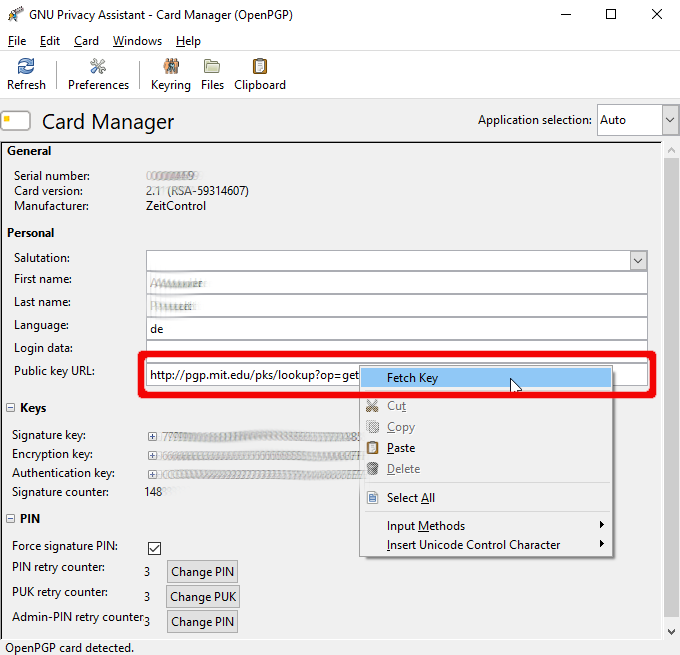使用GPA生成OpenPGP密钥#
下面的说明解释了在GNU隐私助手(GPA)的帮助下直接在Nitrokey上生成OpenPGP密钥的过程。你将无法创建这些密钥的备份。因此,如果你丢失了Nitrokey或它坏了,你就不能再解密邮件或使用这些密钥了。请参阅`这里<openpgp-outlook.html>`_以了解不同方法生成OpenPGP密钥的比较。
你需要在你的系统上安装GnuPG和GPA。最新的Windows版本可以在`这里找到 <https://www.gpg4win.org/>`__(确保在安装时勾选 “GPA”!)。Linux系统的用户请在软件包管理器的帮助下安装GnuPG和GPA(例如,使用``sudo apt install gnupg gpa``在Ubuntu上)。
密钥生成#
首先,打开GNU隐私助理(GPA)。你可能会被要求生成一个密钥,你可以点击 “以后再做 “暂时跳过这一步。在主窗口中,请点击 “卡 “或 “卡管理器”。
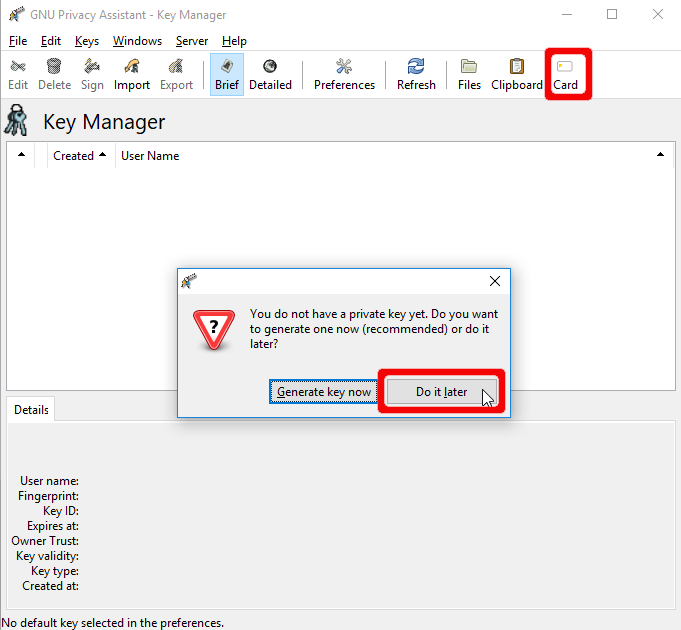
另一个窗口打开。请进入 “卡片”-> “生成密钥”,开始密钥生成过程。
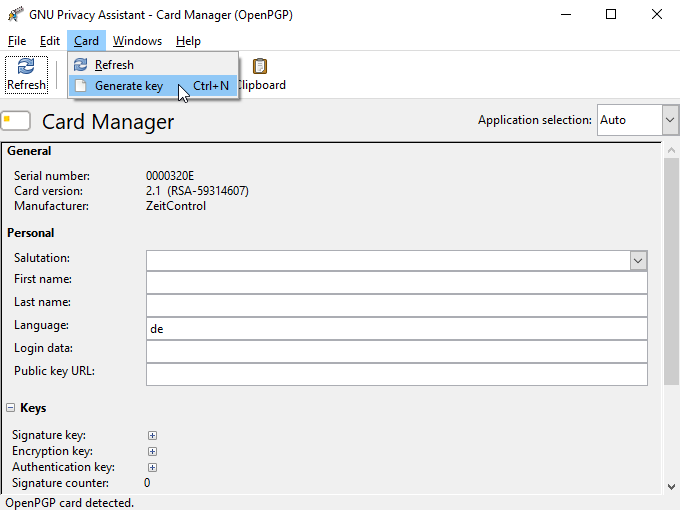
现在你可以输入你的名字和你想用于接下来生成的密钥的电子邮件地址。你可以为你的钥匙选择一个到期日,但你不一定要选择。
请不要使用备份复选框。这种 “备份 “只保存加密密钥。在设备丢失的情况下,你将无法恢复整个密钥集。因此,一方面它不是完整的备份(如果你需要的话,请使用`这些说明<openpgp-keygen-backup.html>`_代替),另一方面,你有可能被别人占有你的加密密钥。在设备上生成密钥的好处是确保密钥被安全地存储。因此,我们建议跳过这个半备份。
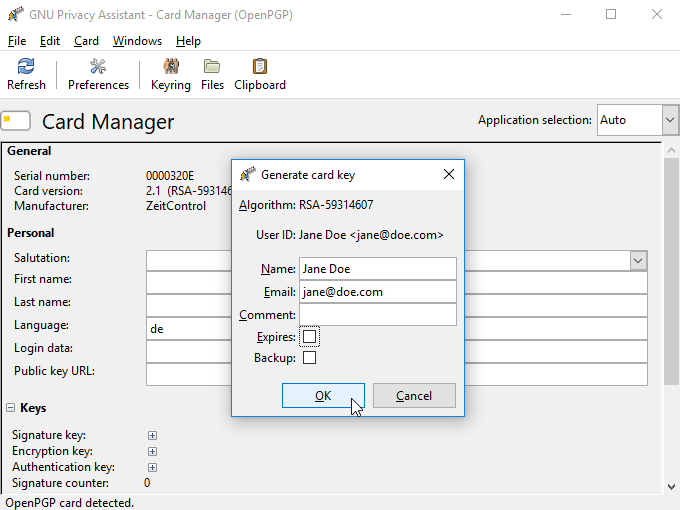
你将被要求提供管理密码(默认:12345678)和用户密码(默认:123456)。当钥匙生成完成后,你可以在窗口的底部看到钥匙的指纹。你可以填写上面显示的字段,这些字段也会保存在你的Nitrokey上。
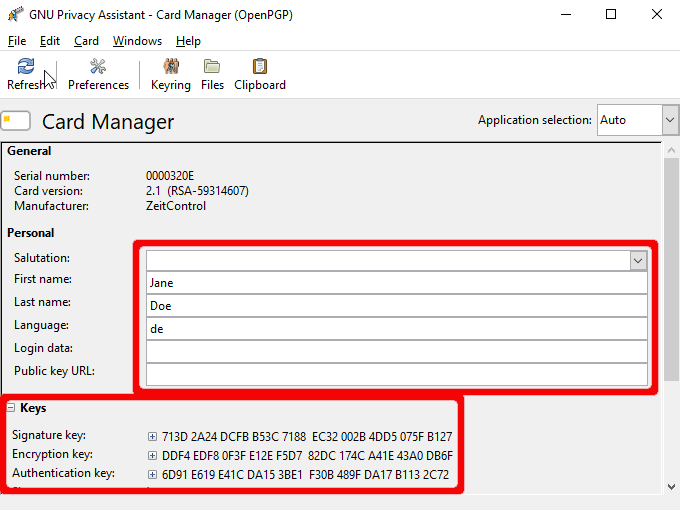
现在你可以关闭该窗口并回到主窗口。刷新后,你的钥匙将在钥匙管理器中可见。每一个使用GnuPG的应用程序都可以使用你的Nitrokey,因为GnuPG完全知道钥匙是存储在你的Nitrokey上的事实。
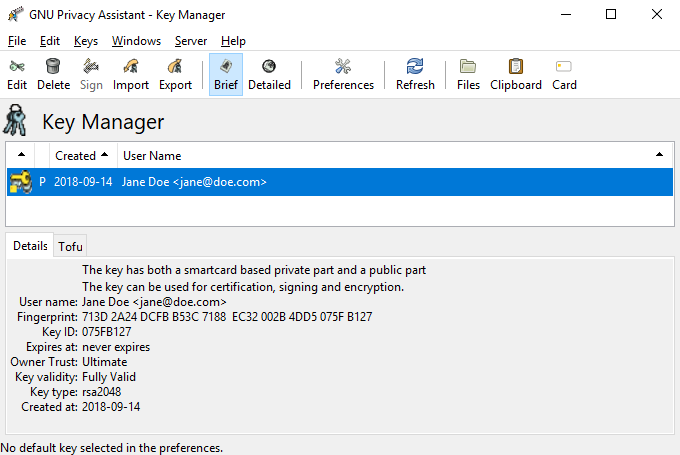
导出公钥和钥匙服务器的使用#
虽然你可以在你的系统上生成钥匙后立即开始使用你的Nitrokey,但你需要在每个你想使用Nitrokey的系统上导入你的公钥。所以为了做好准备,你有两个选择。你可以把公钥保存在你喜欢的任何地方,然后在另一个系统上使用,或者把公钥保存在一个网页/钥匙服务器上。
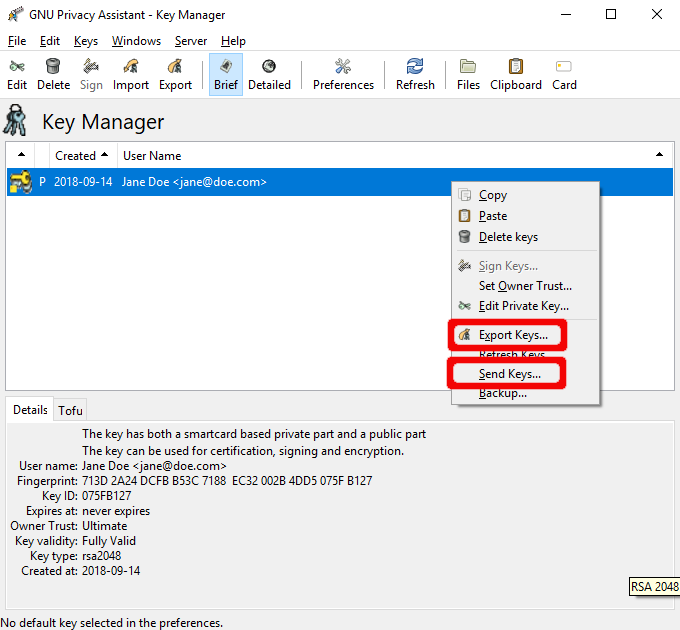
在钥匙管理器中右击你的钥匙条目,点击 “导出钥匙… “将公钥导出到文件中,和/或点击 “发送钥匙… “将钥匙上传至钥匙服务器。
你可以随身携带钥匙文件,或将其发送给任何你喜欢的人。这个文件根本就不是秘密。如果你想在另一个系统上使用Nitrokey,你首先要通过点击 “钥匙”-> “导入钥匙… “并选择文件来导入这个公钥。
如果你不想随身携带公钥文件,你可以把它上传到keyserver。如果你使用的是另一台机器,你可以通过使用 “服务器”-> “检索钥匙… “并输入你的名字或钥匙ID来导入它。
另一种可能是改变你的卡片上的URL设置。再次打开卡片管理器,填写钥匙所在的URL(例如在钥匙服务器或你的网页上等)。从现在开始,你可以通过在URL上点击右键并点击 “Fetch Key”,将钥匙导入另一个系统。